首先,我们需要明确一点,重装系统会对系统盘(通常是C盘)进行格式化或覆盖操作,以安装新的操作系统文件。桌面文件存储在系统盘中,在重装系统的过程中,是否会丢失取决于重装的方式。
虽然重装系统后桌面上的文件看似已经消失,但实际上这些文件并没有立即从硬盘上消失,原有数据仍存在于硬盘上,直到被新的数据覆盖。因此,在重装系统后,没有对硬盘继续写入新数据,及时采取正确的恢复措施,那么恢复桌面文件的可能性相对较大。
如果之前开启了Windows备份和还原能,可以在“控制面板”中找到“备份和还原”选项,选择“恢复我的文件”,然后根据提示找到要恢复的文件和位置,按照提示完成恢复过程。
许多用户习惯使用云存储(如Google Drive、Dropbox)自动备份桌面文件。检查云端是否有最新的备份,如果找到了丢失的桌面文件,直接下载即可。
外部存储设备:如果定期将重要文件备份到U盘、移动硬盘等外部设备,这也是恢复桌面文件的直接途径。
(1)打开 “控制面板”,在搜索栏中输入 “文件历史记录”,然后点击 “通过文件历史记录还原你的文件”。
(2)在文件历史记录窗口中,你可以浏览不同的时间点和文件夹。找到包含你想要恢复的桌面文件的时间点。
(3)选中要恢复的文件或文件夹,然后点击 “还原” 按钮。系统会将文件或文件夹还原到其原来的位置。
需要注意的是,这种方法适用于重装系统之前开启了文件历史记录功能,否则将无效。
如果没有任何形式的备份,那么可以尝试使用数据恢复软件来找回重装系统丢失的桌面文件。这里推荐适用于Windows和Mac系统的数据恢复工具,叫做易我数据恢复。使用该软件可以轻松恢复因重装系统、误删除、格式化、分区打不开、误删除、被剪切、清空回收站、以及其它原因丢失的文件。
下面由在下就为大家演示一下重装系统后怎么恢复桌面文件的操作步骤:
步骤1. 选择需要恢复的文件所在的位置
是用易我数据恢复软件(EaseUS Data Recovery Wizard)来扫描删除/丢失文档的位置。
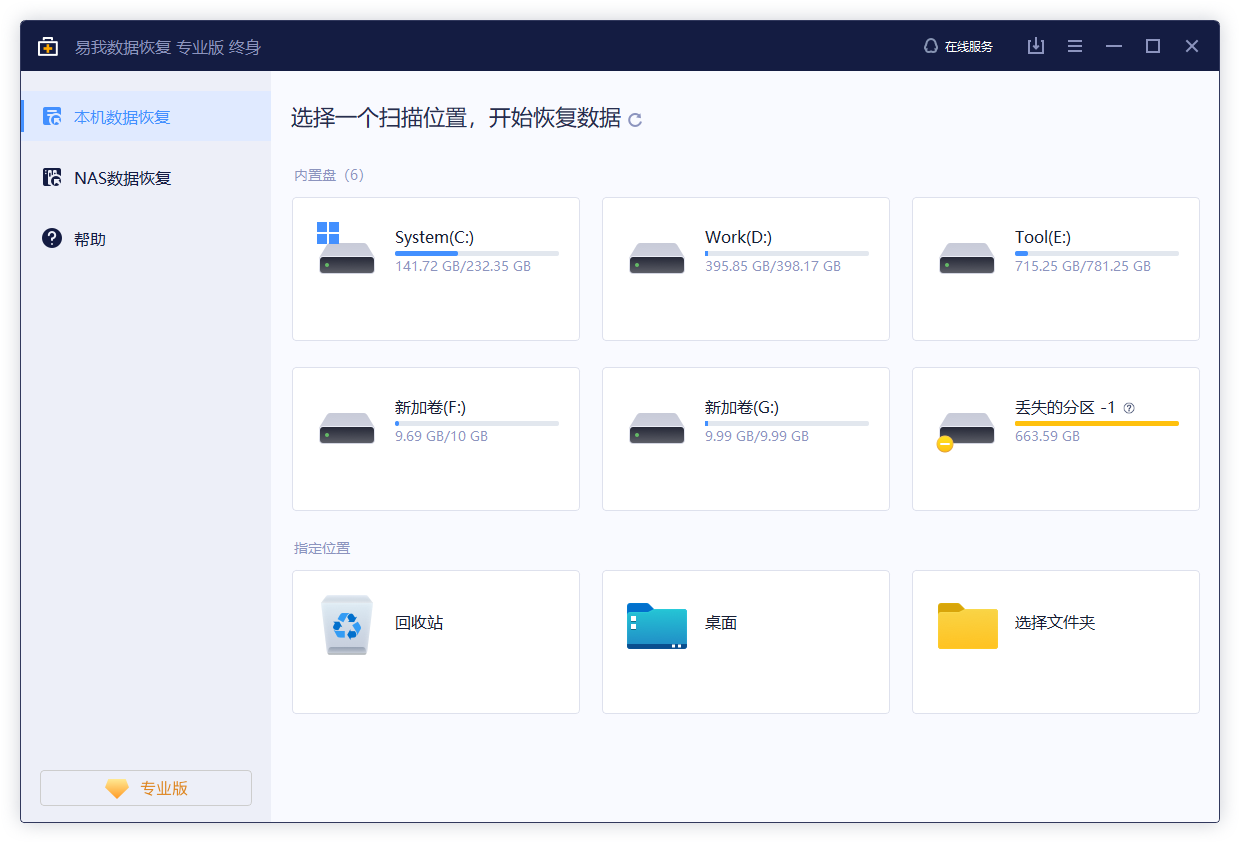
步骤2. 扫描分区
点击「扫描」按钮。软件将开始寻找磁盘上丢失的文档。
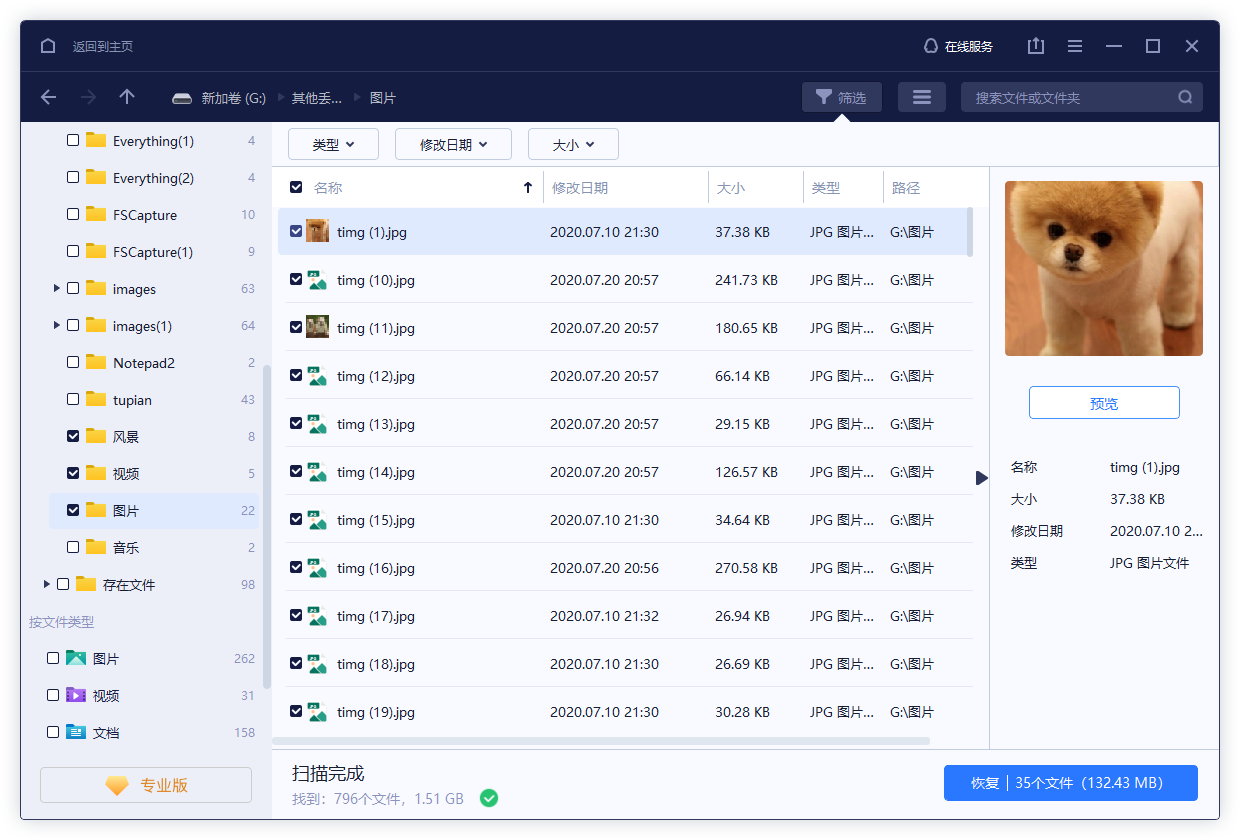
步骤3. 重新安装Windows 10后恢复文档
扫描结束后,预览找到的文档。然后点击「恢复」按钮救回需要的文档。
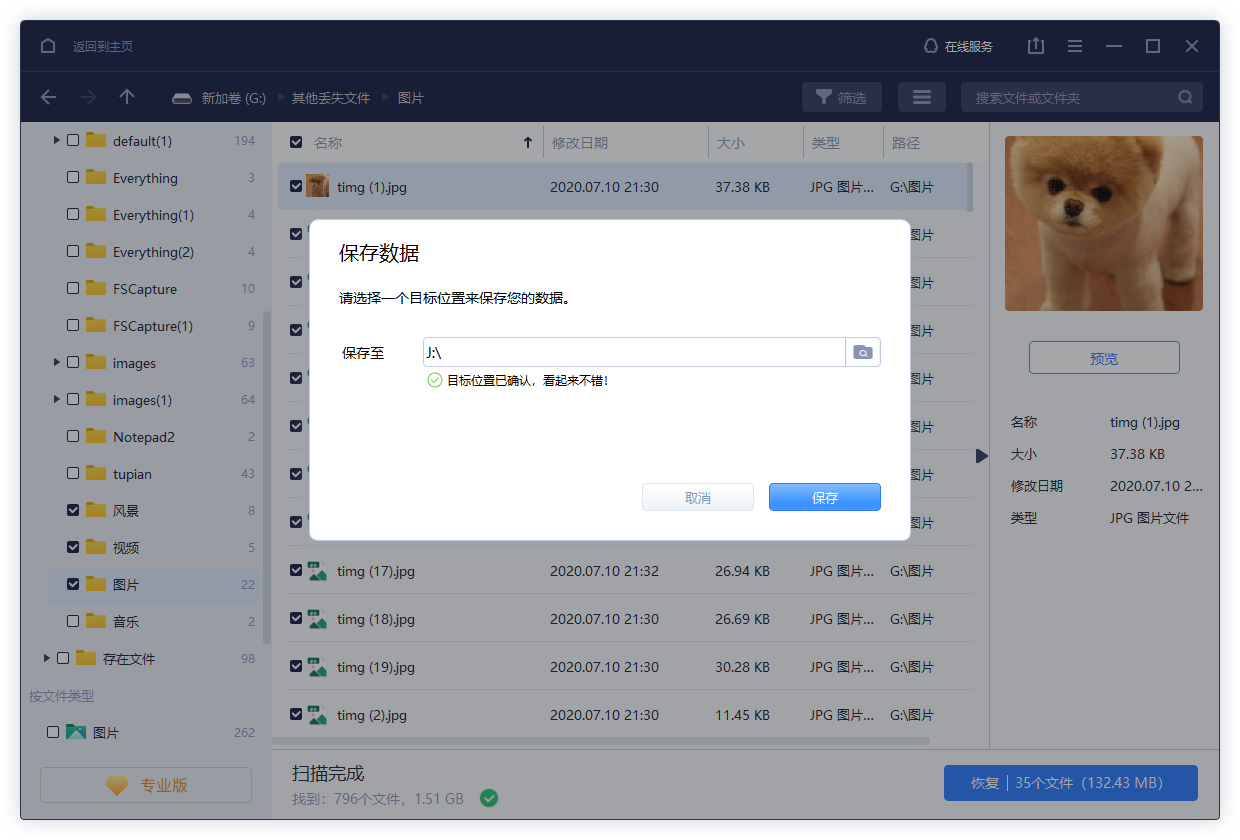
如果以上方法无法恢复桌面文件,可以考虑寻求专业的数据恢复服务。。这些服务通常配备先进的技术和工具,具备丰富的经验,能够恢复更复杂情况下的数据。当然,他们收费通常较为昂贵,因此,请确保其它方法确实无效再寻求此类服务。
重装系统后可能会丢失桌面文件,但也别太担心,我们有办法可以恢复。本文详细讲解了重装系统后怎么恢复桌面文件的多种方法,可以帮助大家找回丢失的文件。另外提醒大家,在重装系统之前,应该首先尽可能地备份重要数据。
1. 桌面的数据被覆盖怎么恢复?
桌面是数据覆盖的重灾区,不建议把重要文件存储着桌面上。但是如果数据没有被完全覆盖,可以使用易我数据恢复软件将未覆盖的数据恢复过来,已经覆盖的数据是难以被恢复的。
2. 系统崩溃怎么恢复桌面数据?
电脑的系统崩溃很容易导致数据丢失,如果没有备份,建议通过第三方软件来进行数据的恢复,例如易我数据恢复软件,它可以快速恢复因误删除、格式化、病毒攻击、操作系统崩溃等多种原因丢失的饿数据。
3. 电脑桌面没有数据怎么恢复?
如果只是将电脑桌面数据误删除,那么第一时间可以按Ctrl+z快捷键撤回删除操作,或者在回收站找到需要恢复的数据,选中并右键点击“还原”。如果这两种方法都无法恢复,在丢失的数据被覆盖之前,还可以使用易我数据恢复软件找回。